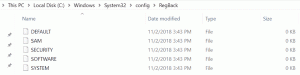Windows 8.1의 전원 및 절전 옵션
권장: Windows 문제를 해결하고 시스템 성능을 최적화하려면 여기를 클릭하십시오.
전원 및 절전 옵션은 최신 제어판에 있는 설정으로, PC가 절전 모드로 전환되는 시기를 설정할 수 있습니다. 또한 PC 또는 태블릿을 사용하지 않을 때 화면이 활성화되는 시간을 지정할 수 있습니다.
Windows 8.1에서 해당 설정을 여는 바로 가기를 만들 수 있습니다. 이것은 정말 쉬운 작업입니다.

- 바탕 화면을 마우스 오른쪽 버튼으로 클릭하고 컨텍스트 메뉴에서 새로 만들기 -> 바로 가기를 선택합니다.

- 바로 가기 대상으로 다음을 입력하거나 복사하여 붙여넣습니다.
%localappdata%\Packages\windows.immersivecontrolpanel_cw5n1h2txyewy\LocalState\Indexed\Settings\en-US\AAA_SettingsGroupPowerAndSleepDisplayOff.settingcontent-ms
참고: 여기에서 'en-us'는 영어를 나타냅니다. Windows 언어가 다른 경우 ru-RU, de-DE 등으로 적절히 변경합니다.

- 바로 가기에 원하는 이름을 지정하고 방금 만든 바로 가기에 대해 원하는 아이콘을 설정합니다.

- 이제 이 바로 가기를 실행하여 작업 표시줄이나 시작 화면 자체(또는 다음과 같은 타사 시작 메뉴를 사용하는 경우 시작 메뉴 내부에 고정할 수 있습니다. 클래식 쉘). Windows 8.1에서는 이 바로 가기를 어떤 항목에도 고정할 수 없지만 해결 방법이 있습니다.
이 바로 가기를 작업 표시줄에 고정하려면 8에 고정.
이 바로 가기를 시작 화면에 고정하려면 다음을 수행해야 합니다. Windows 8.1의 모든 파일에 대한 "시작 화면에 고정" 메뉴 항목 잠금 해제.
그게 다야! 이제 이 옵션에 빠르게 액세스해야 할 때마다 방금 만든 바로 가기를 클릭하기만 하면 됩니다!
권장: Windows 문제를 해결하고 시스템 성능을 최적화하려면 여기를 클릭하십시오.